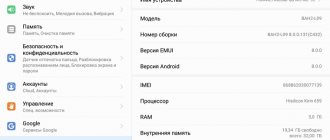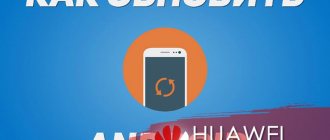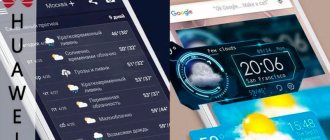КПК быстро получили популярность среди многих пользователей благодаря своим унифицированным характеристикам и отсутствием необходимости носить их в отдельной ручной клади, например, в сумках, портфелях или рюкзаках.
Они легко помещаются в карманах куртки и их даже нередко носят просто в кармане брюк. Функционально они почти не отличаются от полноразмерных планшетов, а небольшой экран является логичным компромиссом для людей, предпочитающих мобильность.
Рассматриваемая в этой статье модель позволяет решать большинство повседневных задач современного человека, а также с некоторыми ограничениями может разнообразить жизнь даже кое-какими развлечениями, такими, как чтение книг и интернет страниц, просмотр фильмов, игр и т.д.
Обзор
Размер семидюймового экрана девайса указан в его наименовании «Huawei MediaPad 7 Lite». Такая диагональ пришлась по душе многим людям, согласившимся с компромиссом между компактными размерами гаджета и удобству чтения информации с дисплея.
Сразу следует отметить главное преимущество этого устройства перед аналогами — это его неприлично низкая стоимость.
Новый планшет «MediaPad 7 Lite» обойдется владельцу в сумму, не превышающую восьми тысяч рублей. При этом производитель оснастил его корпусом из алюминиевого сплава, а это обычно характерно только для дорогих моделей.
Сборка не вызывает нареканий, так как присущие данной ценовой категории электроники скрипы и неплотности в Lite отсутствуют.
Конечно, это сказалось на сложности процедуры его разборки, однако, учитывая, что среднестатистический человек нечасто занимается самостоятельной сборкой и разборкой планшетов, жесткость креплений комплектующих элементов можно отнести к положительным сторонам модели.
Низкая цена сказалась на внутреннем оснащении гаджета. Здесь используется одноядерный процессор и лишь 1 гигабайт оперативной памяти, что не позволяет комфортно работать в требовательных и ресурсоемких приложениях.
Хотя малыш и позволит поиграть в некоторые современные игры, однако, любителям таких шутеров, как «Dead Trigger», рекомендуется обратить внимание на более мощные планшеты и заплатить в разы больше денег.
Характеристики
Сначала перечислим главные характеристики. Основой модели служит одноядерный процессор «Cortex-A8» с тактовой частотой 1,2 GHz. За графическую производительность отвечает чип: «Vivante GC800». ОЗУ – 1 Gb.
Уже по первым трем показателям видно, что в ресурсоемких приложениях и играх этот малыш не способен вести себя гладко как модели с более мощной начинкой, за которые, разумеется, и заплатить придется больше.
Например, добавив всего около пары тысяч деревянных можно стать владельцем уже четырехъядерного собрата этой модели с приставкой «Vogue».
Предустановленная «ось» в малыше «Андроид Ice Cream Sandwich 4.0.3», поэтому с установкой дополнительных утилит в зависимости от требований конкретного пользователя проблем не возникает.
Восьми гигабайт встроенной памяти среднестатистическому пользователю обычно хватает для инсталляции программ, но в девайсе предусмотрен слот для установки дополнительной карты памяти (microSD) вместимостью до 32 Gb.
Привлекательность устройству добавляет наличие универсальных разъемов: микро-USB, слот для SIMки, разъем 3,5 мм для подключений (колонок, наушников с микрофоном).
Камеры не слишком мощные, но, главное, они есть и со своими основными задачами справляются.
Главная, которая расположена на задней крышке гаджета – 3,2 Mp, а фронтальная – 0,3 Mp. Таким образом, пользователь может использовать переднюю камеру для видеоконференций. Для выполнения селфи она явно слаба.
Вес гаджета без установленной SIMки и микро-CD не превышает 370 граммов. Внешние физические размеры составляют 19,3 х 12 х 1,1 (в сантиметрах).
Комплектация
Кроме самого гаджета в коробке имеются: документация, адаптер для подзарядки и USB-шнур.
Дизайн
О внешнем виде планшетного компьютера много говорить не приходится. Устройство изготовлено в форме прямоугольника со слегка округлыми углами. Спереди черного цвета, а сзади серебристого.
Это делает его похожим на остальные подобные гаджеты, однако, по понятным причинам нельзя судить производителя за отсутствие креативности, так как в настоящий момент любая другая форма планшета (круглая, треугольная, шарообразная и т.п.) была бы менее практична.
Как видно из приведенных фотографий, модели других производителей внешне лишь незначительно отличаются от рассматриваемого нами малыша, но сильно разнятся по ценам и своему внутреннему устройству.
Поэтому, целесообразно не заостряя внимание на дизайнерских решениях, вновь перейти к технической оснащенности девайса.
Дисплей
Экран TFT IPS отлично зарекомендовал себя на подобных устройствах. Разрешение 1024×600, что обеспечивает приемлемое качество отображения даже при острых углах обзора.
Экран очень маркий и приходится часто протирать тачскрин салфеткой от оставленных пальцами отпечатков.
Однако прочность дисплея заслуживает похвал, после продолжительного сильного надавливания появляются на экране цветные разводы, но следует лишь ослабить усилие нажатия (вдавливания), они сразу исчезают и дисплей приходит в норму (предупреждаю, не стоит этот опыт повторять на своем личном планшете, так как очень сложно точно рассчитать усилие).
Необходимо отметить, что функция мультитач способна распознавать пять единовременных касаний. Также радует хорошая чувствительность сенсора.
Возможности
Из раздела об основных технических характеристиках гаджета, который приведен в начале этой статьи, стало ясно, что супер — производительности от девайса ждать не приходится, но с повседневными задачами малыш справляется вполне успешно.
Поэтому при web-серфинге, просмотре фильмов Full HD, проигрывании аудиофайлов и т.п., нареканий к устройству у владельца не будет возникать.
Игроманов же расстроит тот факт, что в современных ресурсоемких игрушках функционировать аппарат не может гладко и динамично.
В процессе работы в приложениях, требующих высоких параметров, обязательно присутствуют подергивания и торможения изображения.
Качество картинки позволяет наслаждаться просмотром фильмов. При этом динамик кроме отличной громкости выдает и вполне качественный звук для встроенного оборудования.
Установленное по умолчанию программное обеспечение поддерживает большинство современных видео-форматов.
В случае необходимости гаджет удобно использовать как навигатор.
Во время работы с картами «Гугл» искажений и торможений не было замечено.
Скорость обнаружения спутников и прокладки маршрута незначительно отличается от более мощных моделей.
Благодаря поддержке SIM-карт, этот компактный планшет подойдет для отправки коротких сообщений и даже для звонков на телефоны (потребуется подключить внешнюю гарнитуру).
Оснащение гаджета 3G-модулем делает возможным использование доступа к всемирной паутине почти везде, где есть сотовая связь.
Автономность
Несъемный аккумулятор имеет емкость 4100 мАч и позволяет работать при максимальной нагрузке более двух часов без подзарядки. Поэтому рекомендуется владельцу всегда носить с собой зарядное устройство.
Период автономной работы был определен экспериментально, включив основные датчики (Wi-Fi, Bluetooth и GPS), а также установив максимально возможную яркость дисплея.
При этом были запущены: синхронизация с аккаунтом, скачивание музыки с интернет-ресурса и обновление приложений. Одновременно с этими процессами включено воспроизведение фильма. То есть, воссоздан режим, приближенный к реальным боевым условиям.
Полной зарядки батареи хватило на два с половиной часа. Если использовать работу встроенного сенсора освещения для регулировки яркости дисплея и активировать только нужные в текущий момент функции, то время работы на одной зарядке повышается почти в два раза.
Для экономии энергии рекомендуется активировать встроенный сенсор освещенности, который довольно неплохо справляется со своим предназначением и позволяет комфортно эксплуатировать девайс при меняющемся уровне яркости внешних источников света.
Софт
Как было отмечено в разделе характеристик, этот мини планшет работает на Android Ice Cream Sandwich 4.0.3. Многочисленные предустановленные приложения позволяют сразу «из коробки» начать эксплуатировать устройство.
Почти все ежедневно используемые программы уже имеются. Из изюминок следует отметить возможность скрытия нижней строки при работе в приложениях.
NexxDigital — компьютеры и операционные системы
28.02.2013 Ранним утром я подключился к интернету, чтобы проверить обновление, зашел в настройки планшета, на вкладку — О планшетном ПК
и нажал —
Обновления системы (Huawei)
…появилась информация о доступном обновлении:
«OTA-S7-931uV100R001C170B003_B006
Дата выпуска: 2013-01-11Размер: 94,84 МбПодробности обновления:Данный пакет обновления предназначен для обновления прошивки S7-931uV100R001C170B003 до версии S7-931uV100R001C17B006Значительный прогресс:1. Поддержка русской клавиатуры при наборе номера;2. Оптимизация системы и увеличение времени работы в режиме ожидания;3. Поддержка функции App2SD;4. Улучшено качество съемки;5. Добавлено приложение Паркридер.
Примечание:
(1) Личные данныеВаши личные данные (например: контакты, сообщения, эл. письма, фотографии, изображения, приложения и т.д.) будут сохранены, в то время, как часть настроек системы(например: язык, время и дата системы, настройки и обои рабочего экрана п т.д.) будет сброшена.Совет: во избежание потери данных перед началом обновления создайте резервную копию Ваших данных с помощью приложений Резервные копии или HiSuite.(2) ПамятьДля успешного обновления необходимо не менее 500 Мб свободной памяти. Если памяти недостаточно, удалите неиспользуемые файлы или приложения. Чтобы проверить объем свободной памяти, выберите Приложения>Настройки>Память(3) Лицензионная прошивкаУстановка неавторизованной прошивки или обновления по непроверенному каналу может привести к сбою в работе системы. Перед началом обновления убедитесь, что новая версия авторизована.»
…. Нажал — Загрузить
… через некоторое время загрузилось все 94,84 Мб. Я нажал —
Установить
… Началась установка с предупреждения —
чтобы батарея была заряжена не менее 20%
. У моего планшета было меньше — пришлось дозарядить… Установка продолжилась с графической анимацией и двумя перезагрузками системы. После окончательной загрузки, зашел в настройки через нижний правый край экрана и сразу обратил внимание вот на это:
Новая панель управления всеми главными функциями планшета приятно радовала глаза. При подключении к компьютеру при помощи USB-кабеля обнаружился дополнительный пункт — USB-накопитель
на вкладке
Память
в настройках планшета.
Больше визуальных изменений в настройках я не обнаружил. На рабочем столе появились ярлыки новых приложений — Google Chrome, Play фильмы, Play книги, Парк-ридер… Это то, что сразу бросилось в глаза. Обновились, на мой взгляд, ярлыки Галереи, Телефона, Контакты, Настройки. Видеозвонок по Скайпу показал что изображение с камеры осталось практически на том же уровне. Телефоном почти не пользуюсь и здесь мне сказать нечего. И с батареей пока не понятно… надо посмотреть, потестировать… и какие будут результаты — обязательно напишу …
Первое впечатление от этого обновления какое-то двойственное… То что положительные моменты есть – это факт, но их, по правде, не очень много… и как мне кажется, в этот раз Google постарался больше для себя, а нам, обыкновенным пользователям Huawei MediaPad 7 Lite
, остается только ждать следующее обновление, которое, возможно, порадует нас в большей мере.
Видео на эту тему:
О батарее после обновления
— 4.03.2013 Провел небольшое тестирование батареи в режиме ожидания с включённой функцией телефона — за 12 часов (за это время один непринятый вызов) уровень зарядки снизился со 100% до 96% , что дает (применив математику) не менее 290 часов в режиме ожидания от одной зарядки. И такой результат для любого телефона было бы неплохим показателем… если бы не одно НО… через несколько дней стало понятно, что все не так хорошо, как казалось сначала. В спящем режиме батарея почти не расходуется, но как только из него выходишь и начинаешь работать на планшете — уровень заряда батареи, в течении первых 10 минут, уменьшается просто моментально на 10-12%, а бывает и больше… При включении планшета, на мой взгляд, система стала медленнее загружаться… и создалось впечатление, что стала «притормаживать»… Через несколько дней я вернулся к старой прошивке, правда для этого планшет пришлось заново перепрошить… Но на «старой» уже не «катило»… обновленная прошивка оказалась удобнее в использовании… ждем следующее обновление…
P.S. об обновленной прошивке S7-931uV100R001C17B006
Похоже, что это обновление было первым и последним для данной прошивки. На днях перепрошил планшет прошивкой с официального сайта, датируемая 28 Апреля 2013 года под маркировкой — S7-931u_FIRMWARE_Android4.0_C001B019SP19_General_Version_05011CYW
. Это версия с поддержкой многих языков (в том числе
Русский
тоже). Ничего особенного пока не заметил, единственное — (как мне показалось) камеры стали давать более качественное изображение. Более подробно о процессе прошивки можно узнать по этой ссылке —
Статьи по теме:
- Сергей сказал-(а):
Здравствуйте! Мой планшет каждые пять минут зависает и перегружается, работать с ним стало не возможно. Поможет ли обновление избавиться от этого казуса? Если да, то подскажите, пожалуйста, какая версия прошивки будет для меня более оптимальной. Моя версия: S7-931uV100R001C001B019SP35 За ранее благодарю за помощь!
↓
Ввод в сообщение текстовых символов смайлов (типа —  и:-P) автоматически преобразовываются в картинки (перед вставкой должен быть пробел — можно скопировать и вставить)… ПРИМЕРЫ:
и:-P) автоматически преобразовываются в картинки (перед вставкой должен быть пробел — можно скопировать и вставить)… ПРИМЕРЫ: 
улыбающийся
громко смеющийся
:-)))
смеющийся
Озадаченность или недовольство
:-||
Сердитый, разгневанный
подмигивающий
показывающий язык
:clap:
браво, хлопать в ладоши
Биться головой в стенку…
В комментариях вы можете использовать эти HTML Теги и атрибуты к вашему комментарию:
Как прошить планшет Huawei MediaPad 7 Vogue (Lite II)?
Таким вопросом приходится иногда озадачиваться пользователям данного гаджета в случае серьезных сбоев в работе любимого устройства, когда любые другие меры уже не помогают. А иногда это делается просто для улучшения программного ПО на планшете. Процедура прошивки в общем-то не сложная и если придерживаться определенного плана действий — проблем не бывает.
И так начнем… Есть только одна ссылка на прошивку для MediaPad 7 Vogue, которую можно скачать с сайта Huawei
—
S7-601u Firmware(S7-601u, Android 4.1, C232B003, General Version) . После скачивания надо распаковать архив. В архиве находятся папка —
sdcard_upgrade
(с папкой
dload
внутри) и инструкция
(S7-Vogue SD-Card Upgrade Instructions)
на английском языке. Подключите
Huawei MediaPad 7 Vogue
к компьютеру, используя
USB
-кабель, входящий в комплект. В настройках планшета выбрите
Медиа-устройство (МТР)
или пункт —
USB-накопитель.
Скопируйте папку
dload
в корневую папку SD-карты.Убедитесь, что на SD- карте имеет достаточно места (более 2G) для копирования файла обновления, и она отформатирована в FAT 32.
1. Убедится, что планшет выключен, а предварительно убедитесь, что аккумуляторная батарея имеет более 30% заряда или подключите планшет к зарядному устройству. 2. Вставить SD-карту памяти. 3. Нажать кнопку включения, чтобы включить устройство. Планшет включится и начнётся процесс обновления прошивки. При правельном соблюдении инструкци, появится на экране устройства следующее окно:
4. После завершения обновления на экране появится надпись OK:
5. После того как прошивка успешно установится, извлеките карту памяти и удерживайте кнопку питания 10 секунд для перезагрузки устройства. А затем планшет будет обновлять конфигурацию системы. После очередной перезагрузки произойдет первый вход в систему, где надо в первую очередь настроить язык — и здесь нажмите на строку — English
и в раскрывающемся списке выберите —
Русский
. После выполнения оставшихся необходимые действий планшет может быть использован в обычном режиме.
Обратите внимание: До окончания процесса установки обновления не извлекайте карту памяти и не нажимайте кнопку питания. Если во время обновления произошёл сбой обновления
повторите процедуру обновления с самого начала.
Руководство пользователя Huawei MediaPad 7 Vogue (Lite II)
на русском языке можно скачать по этой ссылке — https://download-c.huawei.com/download/downloadCenter?downloadId=16470&version=18707&siteCode=worldwide
Ввод в сообщение текстовых символов смайлов (типа —  и:-P) автоматически преобразовываются в картинки (перед вставкой должен быть пробел — можно скопировать и вставить)… ПРИМЕРЫ:
и:-P) автоматически преобразовываются в картинки (перед вставкой должен быть пробел — можно скопировать и вставить)… ПРИМЕРЫ: 
улыбающийся
громко смеющийся
:-)))
смеющийся
Озадаченность или недовольство
:-||
Сердитый, разгневанный
подмигивающий
показывающий язык
:clap:
браво, хлопать в ладоши
Биться головой в стенку…
В комментариях вы можете использовать эти HTML Теги и атрибуты к вашему комментарию:
В целом интерфейс стандартен и удобен, поэтому не потребует от пользователя привыкания
Основные параметры сконцентрированы в нижней черной строчке: уровень оставшейся энергии батареи, качество сигналов Wi-Fi и сотовой сети, время.
Благодаря гибкости ОС Android, пользователю доступна настройка и установка утилит по своему усмотрению. Магазин приложений от Гугл отличается особо крупным разнообразием предлагаемого софта для применения в планшетных компьютерах.
Вследствие этого пользователь без труда может использовать для работы файлы, созданные и в других операционных системах, например, читать и редактировать файлы Microsoft Office и т.п.
Автоматическая установка даты и времени
Android может выстанавливать время и дату в автоматическом режиме. В этом режиме сведения синхронизируются из сети оператора. Естественно, сим карта должна быть установлена в устройство. Для автоматической установки времени и даты нужно установить галочку на пункте «Автоопределение времени
». Ручная установка при этом станет недоступна.
28.02.2013 Ранним утром я подключился к интернету, чтобы проверить обновление, зашел в настройки планшета, на вкладку — О планшетном ПК
и нажал —
Обновления системы (Huawei)
…появилась информация о доступном обновлении:
«OTA-S7-931uV100R001C170B003_B006
Дата выпуска: 2013-01-11Размер: 94,84 МбПодробности обновления:Данный пакет обновления предназначен для обновления прошивки S7-931uV100R001C170B003 до версии S7-931uV100R001C17B006Значительный прогресс:1. Поддержка русской клавиатуры при наборе номера;2. Оптимизация системы и увеличение времени работы в режиме ожидания;3. Поддержка функции App2SD;4. Улучшено качество съемки;5. Добавлено приложение Паркридер.
Примечание:
(1) Личные данныеВаши личные данные (например: контакты, сообщения, эл. письма, фотографии, изображения, приложения и т.д.) будут сохранены, в то время, как часть настроек системы(например: язык, время и дата системы, настройки и обои рабочего экрана п т.д.) будет сброшена.Совет: во избежание потери данных перед началом обновления создайте резервную копию Ваших данных с помощью приложений Резервные копии или HiSuite.(2) ПамятьДля успешного обновления необходимо не менее 500 Мб свободной памяти. Если памяти недостаточно, удалите неиспользуемые файлы или приложения. Чтобы проверить объем свободной памяти, выберите Приложения>Настройки>Память(3) Лицензионная прошивкаУстановка неавторизованной прошивки или обновления по непроверенному каналу может привести к сбою в работе системы. Перед началом обновления убедитесь, что новая версия авторизована.»
…. Нажал — Загрузить
… через некоторое время загрузилось все 94,84 Мб. Я нажал —
Установить
… Началась установка с предупреждения —
чтобы батарея была заряжена не менее 20%
. У моего планшета было меньше — пришлось дозарядить… Установка продолжилась с графической анимацией и двумя перезагрузками системы. После окончательной загрузки, зашел в настройки через нижний правый край экрана и сразу обратил внимание вот на это:
Новая панель управления всеми главными функциями планшета приятно радовала глаза. При подключении к компьютеру при помощи USB-кабеля обнаружился дополнительный пункт — USB-накопитель
на вкладке
Память
в настройках планшета.
Больше визуальных изменений в настройках я не обнаружил. На рабочем столе появились ярлыки новых приложений — Google Chrome, Play фильмы, Play книги, Парк-ридер… Это то, что сразу бросилось в глаза. Обновились, на мой взгляд, ярлыки Галереи, Телефона, Контакты, Настройки. Видеозвонок по Скайпу показал что изображение с камеры осталось практически на том же уровне. Телефоном почти не пользуюсь и здесь мне сказать нечего. И с батареей пока не понятно… надо посмотреть, потестировать… и какие будут результаты — обязательно напишу …
Первое впечатление от этого обновления какое-то двойственное… То что положительные моменты есть – это факт, но их, по правде, не очень много… и как мне кажется, в этот раз Google постарался больше для себя, а нам, обыкновенным пользователям Huawei MediaPad 7 Lite
, остается только ждать следующее обновление, которое, возможно, порадует нас в большей мере.
Видео на эту тему:
О батарее после обновления
— 4.03.2013 Провел небольшое тестирование батареи в режиме ожидания с включённой функцией телефона — за 12 часов (за это время один непринятый вызов) уровень зарядки снизился со 100% до 96% , что дает (применив математику) не менее 290 часов в режиме ожидания от одной зарядки. И такой результат для любого телефона было бы неплохим показателем… если бы не одно НО… через несколько дней стало понятно, что все не так хорошо, как казалось сначала. В спящем режиме батарея почти не расходуется, но как только из него выходишь и начинаешь работать на планшете — уровень заряда батареи, в течении первых 10 минут, уменьшается просто моментально на 10-12%, а бывает и больше… При включении планшета, на мой взгляд, система стала медленнее загружаться… и создалось впечатление, что стала «притормаживать»… Через несколько дней я вернулся к старой прошивке, правда для этого планшет пришлось заново перепрошить… Но на «старой» уже не «катило»… обновленная прошивка оказалась удобнее в использовании… ждем следующее обновление…
P.S. об обновленной прошивке S7-931uV100R001C17B006
Похоже, что это обновление было первым и последним для данной прошивки. На днях перепрошил планшет прошивкой с официального сайта, датируемая 28 Апреля 2013 года под маркировкой — S7-931u_FIRMWARE_Android4.0_C001B019SP19_General_Version_05011CYW
. Это версия с поддержкой многих языков (в том числе
Русский
тоже). Ничего особенного пока не заметил, единственное — (как мне показалось) камеры стали давать более качественное изображение. Более подробно о процессе прошивки можно узнать по этой ссылке —
- Сергей сказал-(а):
Здравствуйте! Мой планшет каждые пять минут зависает и перегружается, работать с ним стало не возможно. Поможет ли обновление избавиться от этого казуса? Если да, то подскажите, пожалуйста, какая версия прошивки будет для меня более оптимальной. Моя версия: S7-931uV100R001C001B019SP35 За ранее благодарю за помощь!
↓
Ввод в сообщение текстовых символов смайлов (типа —  и:-P) автоматически преобразовываются в картинки (перед вставкой должен быть пробел — можно скопировать и вставить)… ПРИМЕРЫ:
и:-P) автоматически преобразовываются в картинки (перед вставкой должен быть пробел — можно скопировать и вставить)… ПРИМЕРЫ: 
улыбающийся
громко смеющийся
:-)))
смеющийся
Озадаченность или недовольство
:-||
Сердитый, разгневанный
подмигивающий
показывающий язык
:clap:
браво, хлопать в ладоши
Биться головой в стенку…
В комментариях вы можете использовать эти HTML Теги и атрибуты к вашему комментарию:
Иногда бывает ситуации, когда работа планшета не устраивает или он вообще не подает явных признаков жизни. Надо бы прошить, но как это сделать? По большому счету этот процесс — процедура не сложная. Главное — все сделать правильно и я вам в этом постараюсь помочь…
И так начнем… Прошивку можно скачать с официального сайта Huawei
— S7-931u_FIRMWARE_Android4.0_C001B019SP19_General_Version_05011CYW.zip . Распаковать архив. В папке
update
находятся папка
dload
и инструкция (
MediaPad 7 Lite SD-card Upgrade Instructions
) на английском языке. Подключаем планшет к компьютеру при помощи кабеля, входящего в комплект. В настройках планшета выбираем
Медиа-устройство (МТР)
или пункт —
USB-накопитель.
Переходим на компьютер и копируем dload
в корневую папку
SD
-карты. Я использовал ту, что стояла на планшете. Единственное предупреждение в этом случае —
SD-карта
должна быть отформатирована в
FAT
или в
FAT 32
. Потом, после прошивки, удалить или переместить
dload
в другой каталог, чтобы исключить при последующих включениях планшета запуска процесса установки вновь. А лучше использовать другую. У меня же под рукой свободной
SD
-карты не было. После окончания копирования отсоединяем кабель от планшета, проверяем уровень зарядки (35% будет вполне достаточно), выключаем планшет. На всякий случай вынимаем сим-карту (если такая стоит) из слота и вновь включаем планшет. Начнется процесс прошивки длительностью 10-15 минут. Если будет такая заставка — прошивка закончилась ошибкой, выньте
SD
-карту и перезагрузите систему. Потом можно попробовать запустить процесс вновь…
Появлении такой заставки свидетельствует об успешном завершении прошивки, вынимаем SD
-карту и система перезагружается.
Дальше произойдет автоматическая настройка параметров и система вновь перезагрузится. Далее настраиваем язык — и здесь нажмите на строку — English
и в раскрывающемся списке выберите —
Русский
.
Потом установите время, дату и часовой пояс, будет предложение войти в аккаунт Гугл и другие несущественные мелочи…
На этом процесс прошивки завершен… с чем можем себя поздравить!!!
Единственное, что на этой прошивке надо разобраться с клавиатурой. В отличии от прошивки HUAWEI_S7-931u_FIRMWARE_Android4.0_C170B003_Russia_Channel
здесь клавиатура от
IME компании Huawei
не проходит и надо дополнительно настроить ввод английской и русской раскладки на вкладке настроек —
Язык и ввод
(переключаться на нижней панели экрана нажав на маленький значок клавиатуры) или установить клавиатуру Russian Keyboard на
Плей Маркете.
Видео — Huawei MediaPad 7 Lite — процесс прошивки планшета (2 способ)
Прошивка
Рекомендуется для прошивки использовать официальную версию ПО: S7-931u FIRMWARE Android 4.0 C001B019SP19 General Version 05011CYW. Она доступна для скачивания на интернет-ресурсе Huawei.
Скачав архив с этим ПО, его необходимо сохранить в одной из свободных папок в компьютере. Далее желательно ознакомиться с инструкцией, которая хранится в подкаталоге «dload», куда можно попасть, войдя в каталог «update».
Перед началом процедуры прошивки надо зарядить гаджет минимум до 90 процентов. Из магазина приложений инсталлировать [ROOT] Rashr — Flash Tool и, запустив программу, предоставить «Рут-права».
Далее можно соединить девайс с ПК (в памяти которого имеется дистрибутив скаченного ПО) кабелем, идущим в комплекте с планшетом.
Затем необходимо выполнить такие последовательные действия:
- Открыть настройки мобильного девайса и в разделе «Память» установить о;
- Далее в ПК произвести копирование «dload» на SD-карту планшета (непосредственно в корневую директорию);
Примечание: Завершив прошивку, нужно стереть из памяти «dload», либо разместить его в другой директории, иначе после последующего включения девайса, может вновь начаться процесс инсталляции программного обеспечения.
- Дождаться окончания процесса сохранения dload в планшете;
- Отключиться от ПК, то есть отсоединить кабель от USB-порта компьютера и потом извлечь другой конец шнура из разъема в планшете;
- Убедиться, что заряда аккумулятора не меньше 90% и отключить девайс;
- Если в слот SIM-ки вставлена карта, то убрать ее оттуда;
- Включить устройство;
- Процедура установки ПО начнется автоматически;
- Дождаться завершения процесса (ориентировочно – эта процедура занимает около четверти часа);
- В случае, когда операция завершилась неудачей, следует убрать из планшета карту SD. Затем перезапустить девайс и выполнить процедуру снова;
- Если процесс завершился успехом, то на дисплее отобразится сообщение следующего вида:
- Убрать карту памяти;
- После загрузки системы дождаться завершения автоматического процесса настройки и перезапуска ОС;
- Далее вручную потребуется выбрать предпочитаемый пользователем язык интерфейса, например, русский;
- Затем в настройках указать число и время, войти в профиль Гугл и т.п.;
- Готово. Как видно, прошить девайс несложно, но не рекомендуется это делать без крайней необходимости.
Версии
Для планшета создано и множество модификаций кастомных прошивок. Этим версиям часто отдают предпочтения пользователи, которых не удовлетворяют функции стоковых модификаций.
Также некоторые из них лишены «балласта» в виде дополнительных программ, навязываемых производителем, например, такая прошивка доступна на ресурсе «https://planshetu.ru/i/abp/_to.php?kand422_mus_huawei-mediapad-7-lite».
Среди неофициальных версий есть улучшенные и в значительной степени доработанные варианты. Одну из них можно скачать здесь: «https://planshetu.ru/i/abp/_to.php?kand511_new_huawei-mediapad-7-lite».
К перепрошивке владельцы гаджета прибегают не только в случаях желания оптимизировать устройство под свои потребности, но и не редко из-за сбоев работы планшета.
При этом проблемы иногда можно устранить простым сбросом параметров девайса к фабричному состоянию. С этой целью требуется осуществить Hard Reset.
Как прошить Huawei MediaPad 7 Lite
Внимание! Не забудьте прочитать отказ от ответственности. Все действия на ваш страх и риск. Обязательно сделайте бэкап файлов, которые вам дороги!
- Смартфон обязательно должен быть заряжен хотя бы на 30%.
- Будем использовать TWRP Manager, скачать его можно нашем архиве с прошивкой или в маркете
- Устанавливаем TWRP Manager
- Скачайте и загрузите файл с прошивкой (находится внизу) и поместите его на карту памяти
- Запускаем TWRP recovery mode , выключив телефон и зажав клавишу включения и качельку громкости вверх, на дисплее должна появится надпись «recovery» и меню как на скриншоте ниже.
- Сначала делаем сброс данных (кнопка Wipe). Ваш смартфон будет очищен полностью
- Потом нажимаем назад и выбираем Reboot recovery, данное действие необходимо подтвердить (обычно свайпнув вправо, т.е перетянуть ползунок по экрану вправо)
- Теперь можно нажимать Install, выбрав файл и подтвердив свои намерения. Хотелось бы обратить внимание на то, что процесс прошивки на экране не отображается, в связи с этим необходимо сидеть и ждать.
Вот так мы прошили Huawei MediaPad 7 Lite через TWRP recovery.
Скачать прошивку
Выбор конечно за вами, но рекомендуем переходить на Android выше седьмой версии
- Android Pie 9.0 или просто пирожок – тут и говорить нечего, лучшее что сейчас есть!
- 8.1 Орео – тоже очень хороший вариант, не сырой в отличие от девятки.
- Семёрка Нуга (Nougat) – подойдёт для тех у кого среднего или бюджетного класса железо.
- Шестёрка Маршмеллов – вещь конечно хорошая, но морально устаревшая, лучше что-нибудь поновее.
- Android 10
- Android 11 (2020)
Сброс
Необходимо выполнить следующие действия:
- Отключить гаджет;
- Единовременно нажать три клавиши, указанные на фотографии ниже;
- Удерживать эти три кнопки до момента отображения заставки на дисплее гаджета;
- Сразу после появления картинки прекратить держать клавишу «1», но продолжать удерживать «2» и «3»;
- Удерживая 2 и 3 подождать, пока не отобразится символ андроида «Робот». После появления его на экране убрать палец с клавиши «2», но продолжать удерживать нажатой – «3»;
- Держать «3» в нажатом состоянии до тех пор, пока снизу экрана не отобразится полоса. После ее появления клавишу «3» отпустить;
- Дождаться запуска гаджета;
- Готово. Планшет будет загружен с первоначальными параметрами. Пользовательские настройки сбросятся.
Разборка
Чтобы самостоятельно разобрать гаджет, от его владельца понадобится, в первую очередь, аккуратность и терпение, так как производитель не предусмотрел выполнение этой процедуры простым пользователем.
Кроме этого рекомендуется вооружиться скальпелем (или острым ножом), отверткой и специальной присоской.
Потребуется исполнить последовательные действия:
- Острым предметом аккуратно поддеть верхнюю вставку и, не прилагая особых усилий, открыть;
- После этого появится доступ к двум маленьким шурупчикам, которые надо отвинтить;
- Третий удерживающий шурупчик у слота карты памяти. Его тоже требуется отвинтить;
- Далее открыть крышку с помощью острого инструмента, поддев ее в районе клавиш девайса;
- Убрав крышку, появится доступ к защите батареи, ее тоже отвинтить и снять;
- Затем при необходимости можно уже аккуратно снять сенсор и дисплей;
Примечание: Если у пользователя отсутствует опыт разборки и сборки планшетных компьютеров, то рекомендуется это дело доверить знающему мастеру.